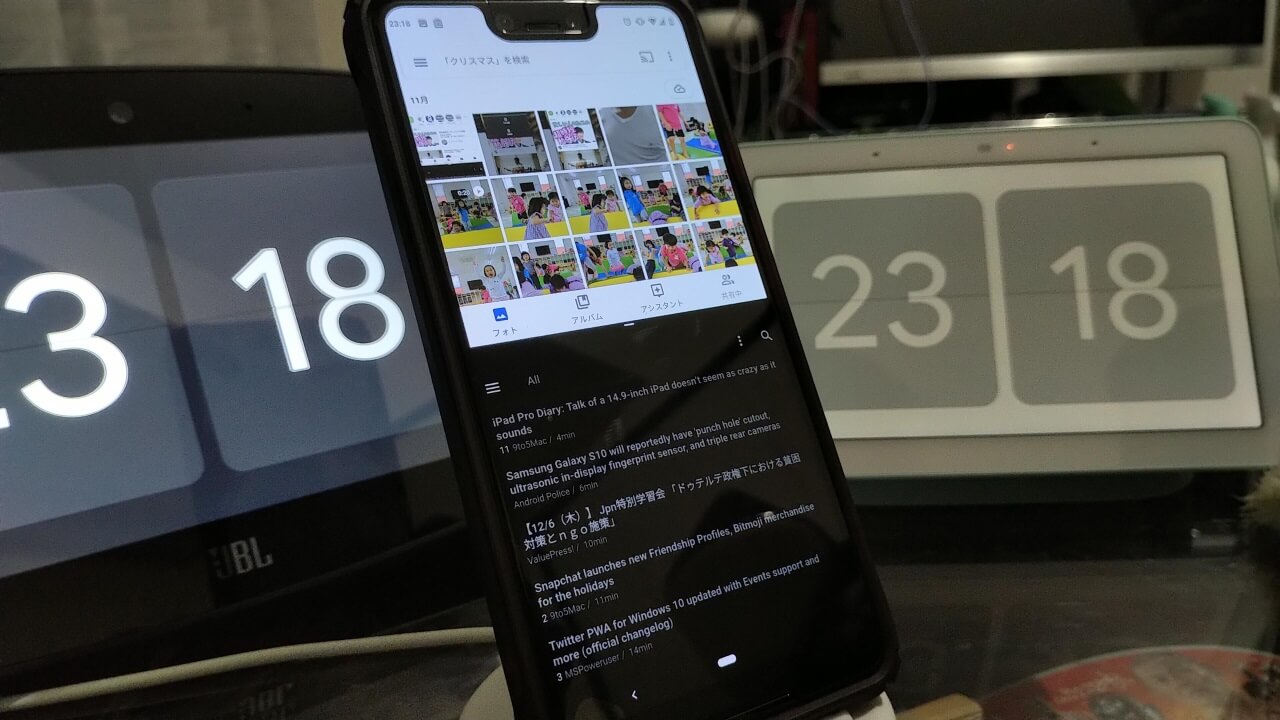【Pixel 3 Tips】では、当ブログ管理人の私(石井 順)が「Pixel 3 XL」を使って気づいた点やオススメの設定、基本的な使い方などを送りします。
今回は、Android 7.0 以降の Android で基本的に利用することができる画面分割機能「マルチウィンドウ」を、「Pixel 3」をはじめとした Android 9 Pie 搭載機種で利用する方法です。実は同じような内容を、まだ Android 9 Pie がベータ版の「Android P Developer Preview」の頃にもご紹介させていただいたのです、その記事が未だにヒットし続けているので、今回改めて正式版 Android 9 Pie 用として清書させていただきました。
とはいえ、正直やり方は同じです。
「マルチウィンドウ」を利用する方法
Android 7.0 から Android 8.1 まで、「マルチウィンドウ」を利用する場合は、タスクボタンを長押しするかタスク画面から簡単に切り替えることができました。
しかし Android 9 Pie では一部の機種を除きタスクボタンがなくなってジェスチャー操作によるタスク画面切り替えに変わってしまったため、「Pixel 3」「Pixel 3 XL」では “タスクボタン長押し” をいう操作自体がなくなってしまいました。
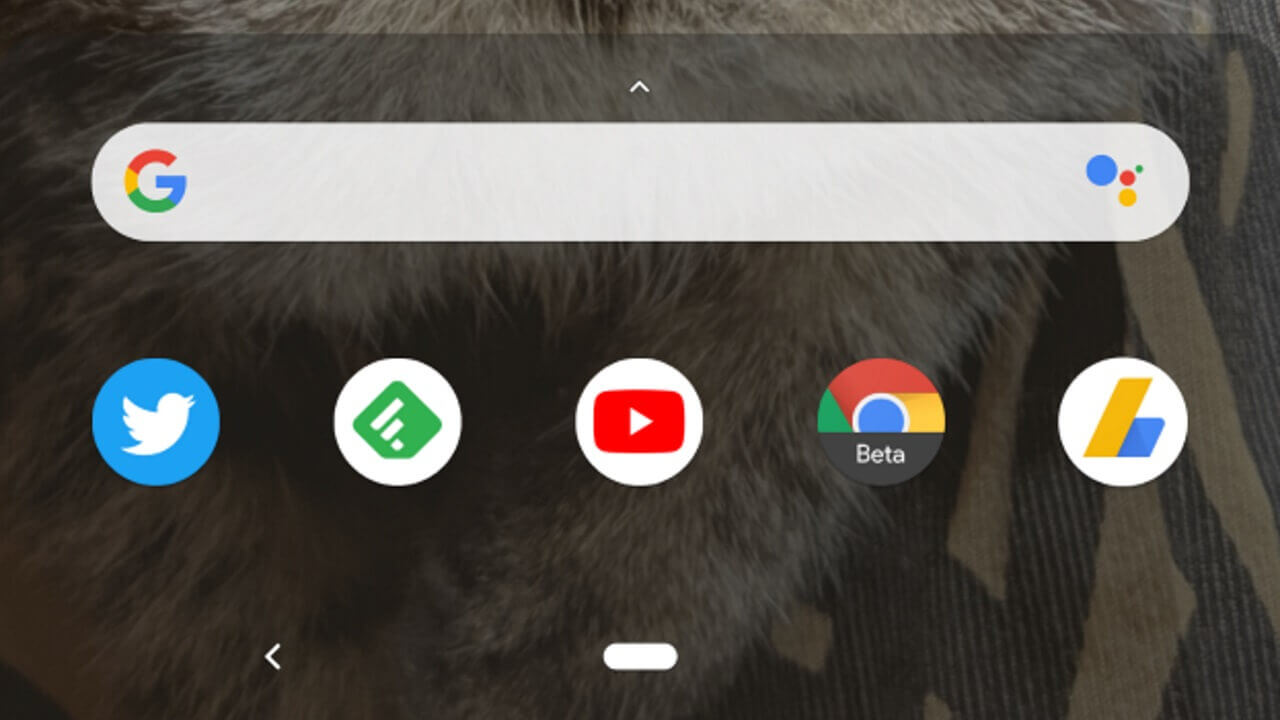
では Android 9 Pie では「マルチウィンドウ」が利用できなくなってしまったのか?というと、そうではありません。ちょっとわかりにくい場所に、切り替えボタンが格納されています。
「マルチウィンドウ」を利用する方法
まずホームボタン部分を上にスワイプして、タスク画面を表示します。この時に、タスクに何らかのアプリが残っている必要があります。
次に、タスクに残っているアプリのアイコン部分をタッチします。
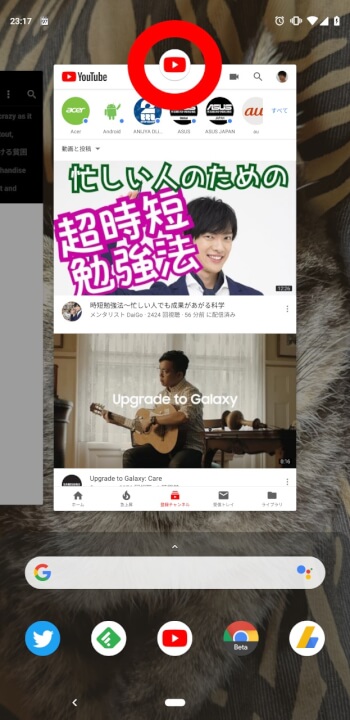
すると “アプリ情報” と “分割画面” のメニューが表示されるので、“分割画面” をタッチします。あとは表示するもう一方のアプリを選択すれば完了です。ちなみに、「マルチウィンドウ」をサポートしていないアプリでは、もちろん “分割画面” が表示されないので注意してください。
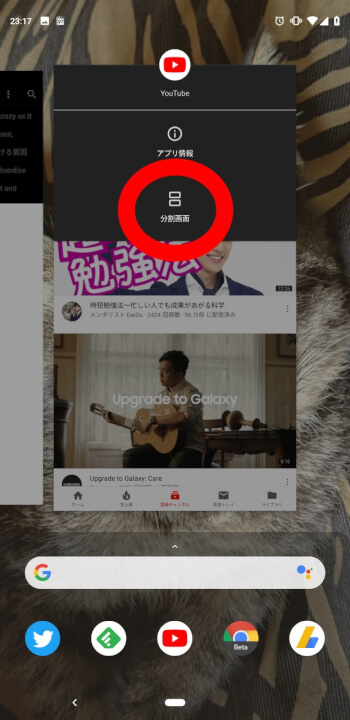
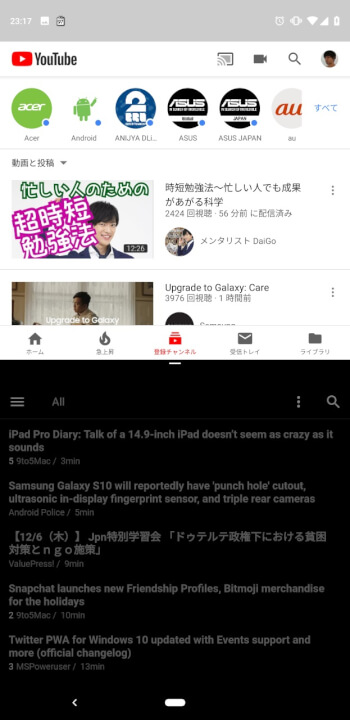
こんな感じで、Android 8.1 以前と Android 9 Pie 以降ではちょっとした部分の操作方法が変更されていたり、今まで利用できた機能が利用できなくなっているなどの変更が多々見受けられます。特に Android 8.1 以前では利用できた機能が、セキュリティの観点から利用できなくなっているケースが結構あるので、今後の【Pixel 3 Tips】にてご紹介させていただきまますね。